當您的Android設備處於恢復模式時,您有時可能會遇到“無命令”錯誤的問題。 實際上,您並不孤單,它一直是網絡上的熱門話題。 因此,本文旨在幫助您 修復Android恢復模式不起作用。 如果您對此主題感興趣,請繼續閱讀。

- 第1部分。為什麼在Android恢復模式下出現“無命令”錯誤
- 部分2。 如何修復Android恢復模式不起作用
- 部分3。 在恢復模式下使用Android恢復Android數據
- 第4部分。Android恢復模式的常見問題解答
部分 1。 為什麼在Android恢復模式下出現“無命令”錯誤
當您重新啟動恢復模式時,有可能會出現一個靜止的Android機器人,其背面帶有一個“ No Command”三角形。 在大多數情況下,您的Android設備將正常運行。 但有時您會在設備上遇到Android No Command屏幕。
其實背後的原因 Android恢復模式 不工作是:
(1)超級用戶訪問在應用商店的安裝過程或操作系統軟件更新期間被拒絕或取消。
(2)你想要 重置您的Android手機 或平板電腦。
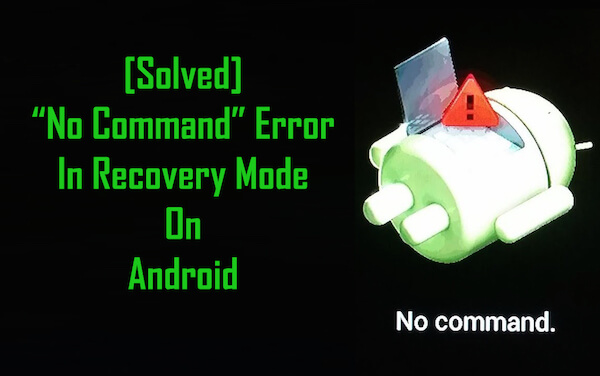
部分 2。 如何修復Android恢復模式不起作用
解決方案1:修復Android恢復模式不能通過組合鍵工作
步驟 1。 您可以嘗試以下不同的按鍵組合,因為每個設備的按鍵組合都不相同。 如果一個按鈕不起作用,則可以按照下面的其他按鈕組合操作,找出正確的按鈕組合,以使Android設備退出恢復模式。
- •按住電源按鈕,降低音量,提高音量,主頁按鈕以調出菜單
- •同時按住增大和減小音量
- •按住電源按鈕和降低音量
- •按住電源按鈕和增大音量
- •按住電源按鈕,降低音量和主頁按鈕
- •按住電源按鈕,提高音量和主頁按鈕
步驟 2。 繼續,然後在看到“恢復菜單”時根據需要選擇“擦除出廠重置”或“擦除緩存分區”。 該過程完成後,繼續前進並 重啟你的智能手機 或平板電腦。
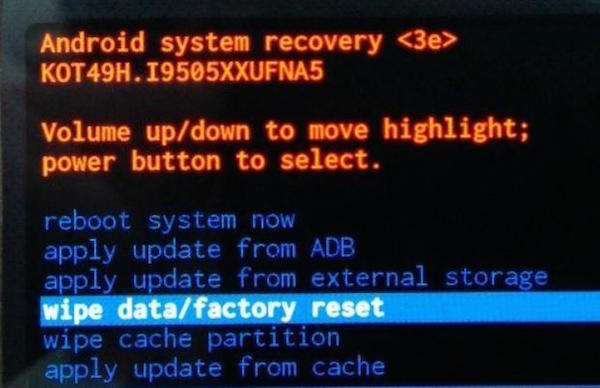
步驟 3。 一旦“立即重新啟動系統”以藍色顯示,請按Volume Up並單擊它。 恭喜你! 您已修復了Android恢復模式無法正常運行的問題,並且可以照常使用Android設備。
解決方案2:通過閃存修復“無命令”問題
步驟 1。 通過ADB在您的Android設備上安裝TWRP
要修復Android恢復模式不起作用和無命令問題,首先在PC或Mac上下載TWRP的最新視圖,然後按照計算機上的說明進行安裝。 然後將其重命名為TWRP.img並將其放在桌面上。
步驟 2。 進入側載模式
您需要通過按下音量調低按鈕突出顯示恢復,然後使用電源按鈕選擇恢復,因為您的Android手機只能導航到引導加載程序菜單。
步驟 3。 Flash ROM到Android設備
選擇一個自定義ROM並通過ADB Sideload進行閃存。 通過ADB kill-server命令殺死ADB並重新啟動它。 然後使用ADB Sideload Desktop或ROM.zip刷新ROM。
步驟 4。 Flash App包
ROM閃存後,您可以啟動ADB Sideload過程。 然後只需點擊重啟系統,您就可以在Android上成功修復恢復模式。
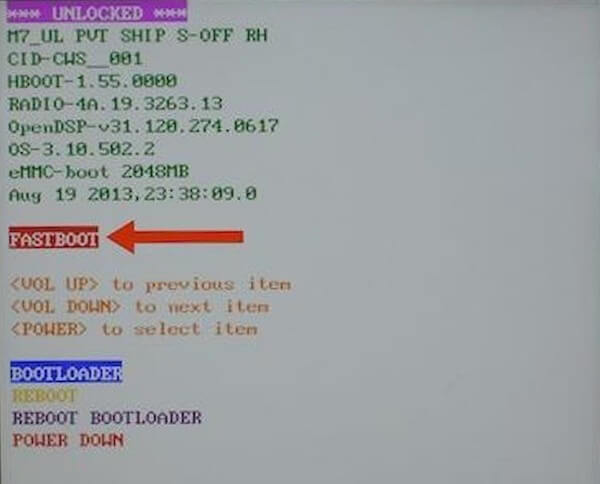
部分 3。 在恢復模式下使用Android恢復Android數據
即使您將Android手機和平板電腦退出恢復模式,也有可能丟失設備上的數據。 那麼如何在Android上修復沒有命令錯誤後恢復丟失的數據。 Android數據恢復 是您考慮的好選擇。 它是一款出色的Android文件恢復軟件,專為那些Android用戶在修復Android恢復模式後無法在設備上快速恢復丟失的數據而設計。
- 恢復Android數據 Android手機內存,SD卡,SIM卡和平板電腦。
- 檢索已刪除的照片,音樂,視頻,WhatsApp文件,短信,通話記錄,聯繫人等。
- 備份整個手機或將某些數據恢復到您的計算機。
- 支持三星,LG,華為,索尼,HTC,夏普,Windows手機等設備。
下面的這段文字將為您提供詳細的指南,以檢索存儲在Android設備內部存儲器中的數據,例如聯繫人,消息,照片以及視頻等。 請按照以下步驟操作。
步驟 1。 下載並運行Android數據恢復程序。
在官方網站上下載Android Data Recovery。 該軟件適用於Windows和Mac。 然後按照說明安裝並雙擊桌面上的圖標以啟動它。
步驟 2。 通過USB線將Android設備連接到計算機
當您在主界面上看到“請將您的Android設備連接到PC”時,請按照以下說明操作,然後使用USB電纜將智能手機或平板電腦插入計算機,直到被告知成功連接為止。

步驟 3。 啟用USB調試並授權軟件。
配置設備以允許程序訪問其內部存儲器。 要繼續連接設備,請在彈出窗口中要求您授權Android數據恢復程序訪問恢復模式下的Android設備,然後在設備上單擊“確定”。

步驟 4。 選擇要恢復的文件類型
在Android Data Recovery軟件與Android設備之間建立連接後,數據類型列表將出現在界面上。 在右側窗口中選擇要恢復的數據類型,例如“文檔”,“郵件附件”,“呼叫日誌”等。
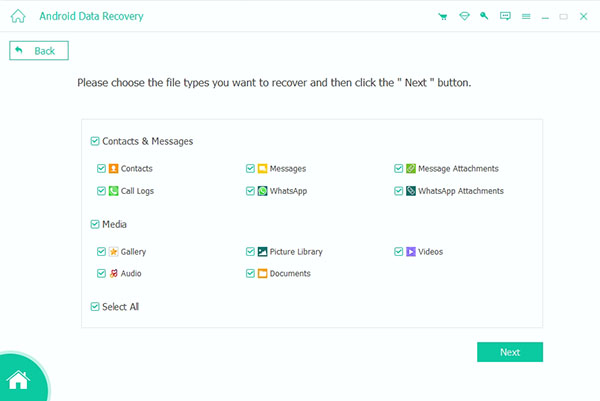
步驟 5。 恢復丟失的數據
點擊“下一步”選項開始掃描您的Android設備。 掃描過程完成後,單擊“恢復”,然後選擇要在其中保存這些數據的文件目標。 現在,當您的Android手機成功進入恢復模式時,您已經恢復了已刪除的數據!
第4部分。Android恢復模式的常見問題解答
1.什麼是Android恢復模式?
Android恢復模式用於Android用戶從不良狀態恢復其Android設備。 它允許您使用Android設備上的某些高級選項來執行某些任務。 例如,您可以擦除手機和Cache分區上的用戶數據,甚至可以從Android設備上的SD卡安裝更新。
2.如何將我的三星Galaxy引導到恢復模式?
要啟動Samsung Galaxy,請按住電源鍵,然後選擇“關閉電源”按鈕以關閉Samsung設備。 如果三星屏幕無響應,則可能需要按住電源鍵幾秒鐘。 關閉設備電源後,同時按電源鍵,提高音量鍵和“主頁”按鈕,並按住三個按鈕。 按住三個按鈕,直到出現Samsung徽標,然後鬆開所有按鈕。 然後,您可以使用音量鍵選擇Android恢復模式,然後按電源鍵進行確認。
3.如何退出Android恢復模式?
退出Android恢復模式的方法很簡單。 當您通過按“主頁”按鈕確認立即重啟系統時,Android手機將退出恢復模式並自行重啟。 只需等待幾分鐘,即可正常使用手機。
4.當我的Android手機處於恢復模式時該怎麼辦?
當您的Android設備處於恢復模式時, 故障Android數據提取 是幫助您輕鬆快速退出Android恢復模式的好工具。
結語
以上就是關於 如何修復 Android 恢復模式不起作用也許您可以使用上述技巧來解決您的安卓手機和平板電腦卡在恢復模式的問題。如果本文對您有所幫助,請與您的朋友分享。




